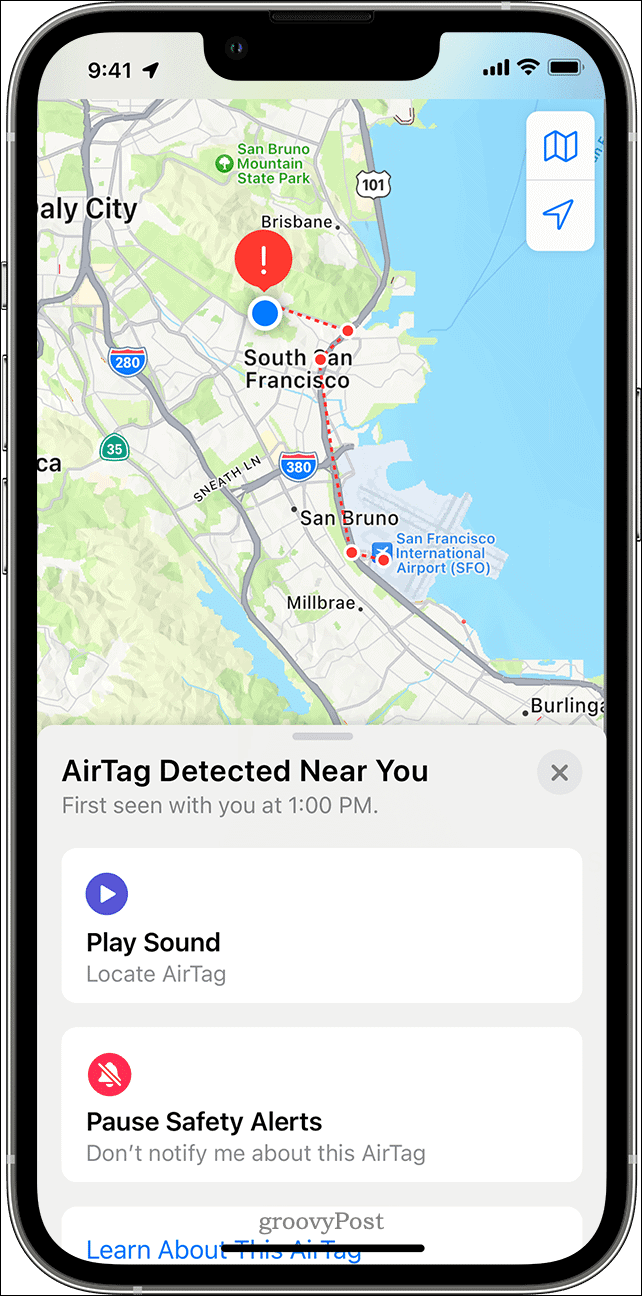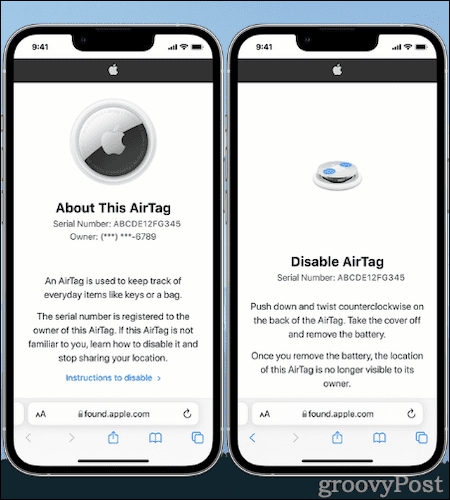Az Apple általában arról ismert, hogy termékeit könnyen használható és érthetővé teszi. Az iPhone-on vagy iPaden az Ön közelében észlelt, homályos értesítési ismeretlen tartozék azonban kissé zavarba ejtő lehet.
Mit jelent ez az üzenet, és mit kell tennie, ha megjelenik iPhone-ján? Vágjunk bele, és tisztázzuk ezt a figyelmeztetést.
Az Apple AirTag és más személyes nyomkövető eszközök megértése
A fontos tárgyak, például az autókulcsok vagy a pénztárcája elvesztése frusztráló lehet. Ezért találták fel a cégek a Bluetooth nyomkövető eszközöket, mint például a Tile és a Chipolo. Az Apple 2020-ban lépett be az üzletbe az AirTag-gel, és szinte azonnal felhívta a figyelmet arra, hogy az apró nyomkövető eszközök mire képesek.
Sajnos az AirTag egyértelművé tette, hogy ezek az eszközök aljasabb célokra is hasznosak. Szinte hetente jelennek meg hírek arról, hogy a üldözők a tartozékokat használják áldozataik nyomon követésére. A bűnbandák saját tiltott és gyakran erőszakos okokból még riválisok nyomon követésére is használták őket.
A nemkívánatos nyomon követés leküzdése érdekében az Apple frissítette az iOS rendszert, hogy a felhasználók jobban megismerjék az őket követő kiegészítőket. Ha egy Find My eszköz túl messze van a tulajdonosától és követi Önt, az iPhone értesíti Önt. Lehet, hogy maga a nyomkövető eszköz is megpróbálja ismertté tenni jelenlétét, de ez nem mindig működik.
Ha tudatni hagy valamivel, az nyomon követheti
Bármely AirTag, amely túl sokáig van elválasztva a tulajdonosától, zajt kezd. Valahányszor elmozdul, az AirTag hangot ad ki. Ez azonban nem működik az AirPods készülékekkel vagy a Find My hálózat összes többi eszközével. Akkor sem fog működni, ha az AirTag tulajdonosa letiltotta vagy eltávolította az AirTag hangszóróját.
Ha iOS vagy iPadOS 14.5 vagy újabb verziót futtató eszközei vannak, az eszköz más módon is tudatja jelenlétét. Ez az eszközére küldött értesítésen keresztül történik. Annak érdekében, hogy biztosan megkapja ezeket az értesítéseket, győződjön meg arról, hogy:
- Futtassa az iOS vagy iPadOS 14.5 vagy újabb verzióját.
- Nyissa meg a Beállítások > Adatvédelem > Helyszolgáltatások menüpontot , és kapcsolja be a Helyszolgáltatást .
- Lépjen a Beállítások > Adatvédelem > Helyszolgáltatások > Rendszerszolgáltatások menüpontra , és kapcsolja be az iPhone keresése funkciót .
- A Beállítások > Adatvédelem > Helyszolgáltatások > Rendszerszolgáltatások menüpontban engedélyezze, hogy a Jelentős helyek értesítést kapjanak, amikor megérkezik egy ilyen helyre, például otthonába.
- A Beállítások > Bluetooth menüpontban győződjön meg arról, hogy a Bluetooth be van kapcsolva.
- Nyissa meg a Find My alkalmazást, koppintson az Én fülre, és győződjön meg arról, hogy a Követési értesítések engedélyezve vannak.
Ha ezek a lépések megtörténtek, az alábbihoz hasonló értesítést kap, ha eszköze AirTag-et, bizonyos AirPod-okat vagy más, a Find My hálózatot használó nyomkövető eszközt észlel . Ez az üzenet a következők bármelyikeként jelenhet meg:
- Az AirTag Veled mozog
- AirPods (vagy AirPods Pro) észlelve
- „Terméknév” észlelve (ahol a „Terméknév” helyére a Find My tartozékon, például a Chipolo One-on található név lép)
- Ismeretlen tartozék észlelve
Mi a teendő, ha „Ismeretlen tartozékot észleltünk” vagy hasonló figyelmeztetést látok?
Ha „Ismeretlen tartozékot észleltünk az Ön közelében” üzenetet (vagy hasonlót) lát, az azt jelenti, hogy a Find My hálózattal kompatibilis elem utazhat Önnel. Ha igen, a tulajdonosa láthatja az Ön tartózkodási helyét. Meg kell néznie, hogy a kölcsönzött dologhoz van-e csatlakoztatva ilyen eszköz. Az „Ismeretlen tartozék észlelve” figyelmeztetés azt jelentheti, hogy az eszköz már nincs Önnél. Ez azonban gyenge Bluetooth-kapcsolatot vagy olyan eszközt is jelenthet, amelynek azonosítója megváltozott.
Ha nem ez a helyzet, megpróbálhatja kitalálni, hogy mikor vehette fel az eszközt. Érintse meg a figyelmeztetést a Find My alkalmazás megnyitásához , és el kell érnie annak a térképnek a térképét, ahol az eszköz megfigyelte Önnel a nyomkövetőt. A piros pontokat összekötő szaggatott vonal segíthet meghatározni, hogy az iPhone hol észlelte először az eszközt.
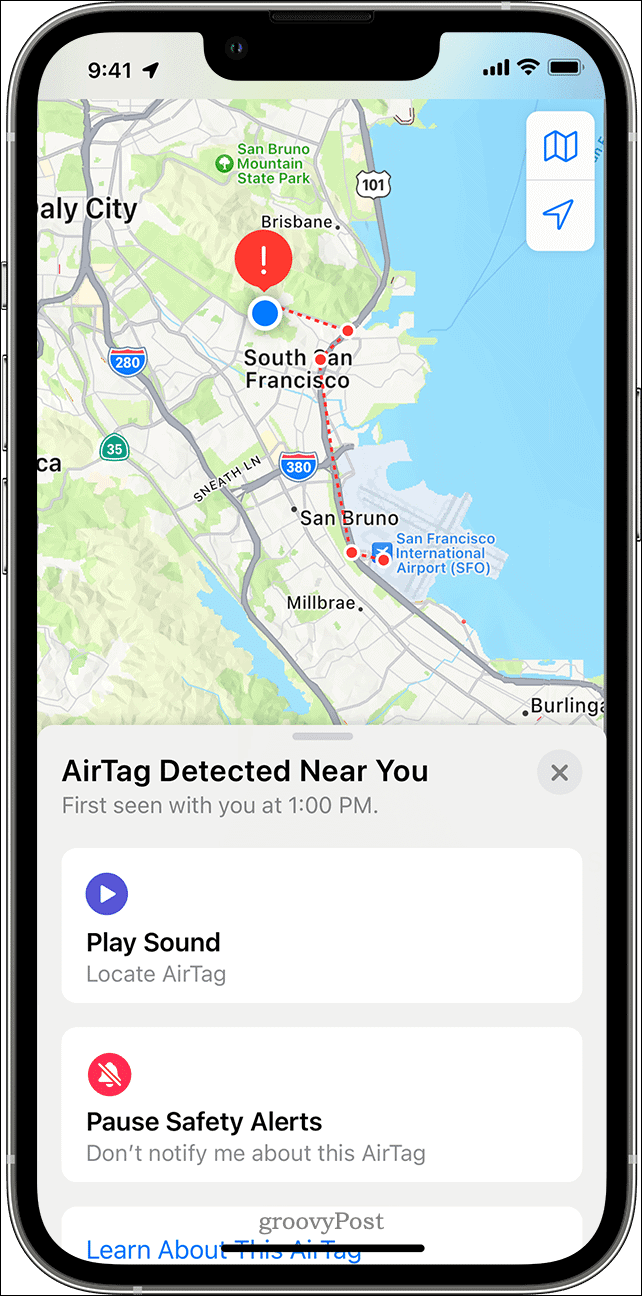
Meg kell próbálnia megtalálni a veled utazó tartozékot is. Számos tartozék esetén koppintson a Hang lejátszása gombra, és figyelmesen hallgassa. Ha először nem hallja, koppintson újra a Hang lejátszása elemre .
Ha nincs Hang lejátszása opció, vagy nem hallja a hangot, előfordulhat, hogy az elem már nincs veled. Természetesen az azonosítója is megváltozhatott. Nézze meg holmiját, hogy megtalálja az eszközt, ellenőrizze személyét és minden zsebét.
Ügyeljen arra, hogy ellenőrizze kabátja zsebeit, pénztárcája vagy táskája külső rekeszeit és járművét. Ha nem találja az eszközt, és úgy érzi, biztonsága veszélyben van, menjen biztonságos helyre, és forduljon a rendvédelmi szervekhez.
Ismeretlen AirTag vagy más nyomkövető eszköz kezelése
Miután megtalálta az AirTag-et vagy más hasonló eszközt, ellenőrizheti, hogy a tulajdonosa elveszettként jelölte-e meg. Tartsa iPhone vagy NFC-képes okostelefonjának tetejét az AirTag fehér oldalához közel, amíg meg nem jelenik egy értesítés.
Miután megérinti az értesítést, megnyílik egy webhely. Ez információkat nyújt az AirTag-ről, beleértve annak sorozatszámát és a regisztrált tulajdonos telefonszámának utolsó négy számjegyét. Ez segíthet azonosítani a tulajdonost, ha ismeri őket. Az oldal alján található link utasításokat ad az AirTag vagy más eszközök letiltásához.
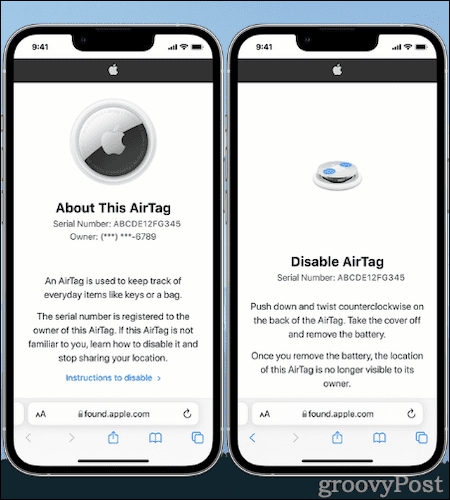
Készítsen képernyőképet az oldalról, hogy dokumentálja az információkat. Ha a tulajdonos elveszettként jelölte meg az AirTag-et vagy más tartozékot, megjelenhet egy üzenet, amely lehetővé teszi a kapcsolatfelvételt.
A Nearby AirTags vagy a Find My Network Accessories keresése Androidon
Az Apple egy alkalmazást is kiadott, amely segít az Android felhasználóknak megtalálni a nem kívánt nyomkövető eszközöket.
A Google Play Áruházból elérhető Tracker Detect alkalmazás olyan kompatibilis eszközöket keres a Bluetooth hatótávolságon belül, amelyek el vannak választva tulajdonosuktól. Ha az alkalmazás legalább 10 percig AirTag-et vagy más kompatibilis elemkövetőt észlel a közeledben, akkor segít kiváltani egy hangot, amely segít megtalálni az eszközt.
Óvja magát a nem kívánt követéstől
Az iPhone-on vagy iPaden az Ön közelében észlelt ismeretlen tartozék riasztó lehet – de ne essen pánikba. Abban a pillanatban, amikor észreveszi, hogy egy nem kívánt nyomkövető eszköz árnyékot vet rád, kezdj el gondolkodni a biztonságodról. Ne térjen haza, a munkahelyére vagy más olyan helyre, ahol veszélyben lehet. Ha megtalálja az AirTag-et vagy más eszközt, és megtudja, hogy a jelenléte teljesen ártatlan, folytassa a tervezett mozgást.
Másrészt, ha úgy gondolja, hogy veszélyben lehet a biztonsága, tegye meg a megfelelő lépéseket saját jóléte érdekében. Lépjen kapcsolatba a bűnüldöző szervekkel, akik együttműködhetnek az Apple-lel, hogy információkat szerezzenek a tétellel kapcsolatban. Előfordulhat, hogy át kell adnia a nyomkövető eszközt a bűnüldöző szerveknek, de tudnak dolgozni a tulajdonos felkutatásán, és helyreállítani a biztonságát a nem kívánt nyomon követéssel szemben.
Aggódik az Apple-eszközökön lévő adatvédelem miatt? Futtasson le egy alkalmazás adatvédelmi ellenőrzését iPhone-ján vagy iPadjén , és nézze meg, mely alkalmazások férhetnek hozzá adataihoz.